У овом чланку ћу вам показати како да инсталирате КВМ на Убунту 20.04 ЛТС и помоћу њега створите једноставну КВМ виртуелну машину. Па, кренимо.
Омогућавање хардверске виртуелизације:
Морате да омогућите додатак за виртуелизацију хардвера из БИОС-а рачунара да би КВМ могао да ради. За Интел процесоре треба да омогућите функцију процесора ВТ-к или ВТ-д из БИОС-а. За АМД процесоре, требали бисте омогућити функцију процесора АМД-в из БИОС-а.
Након што омогућите хардверску виртуелизацију у БИОС-у, покрените следећу команду да бисте проверили да ли је омогућено проширење ВТ-к / ВТ-д или АМД-в.
$ греп --цолор --перл-регекп 'вмк | свм' / проц / цпуинфо
Требали бисте имати или свм или вмк заставица доступна у излазу ако вам је у БИОС-у омогућена хардверска виртуелизација.
Користим АМД процесор. Дакле, свм застава је доступна у мом случају. Ако користите Интел процесор, онда ће бити вмк.
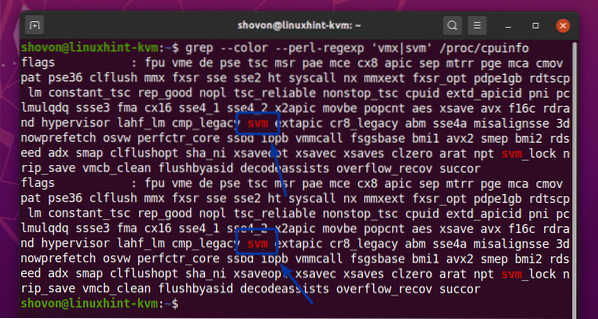
Надоградња система:
Пре инсталирања КВМ-а, требало би да надоградите софтверске пакете вашег Убунту-а 20.04 ЛТС.
Прво ажурирајте кеш спремишта АПТ пакета Убунту-а 20.04 ЛТС са следећом командом:

Кеш спремишта АПТ пакета Убунту-а 20.04 ЛТС треба ажурирати.
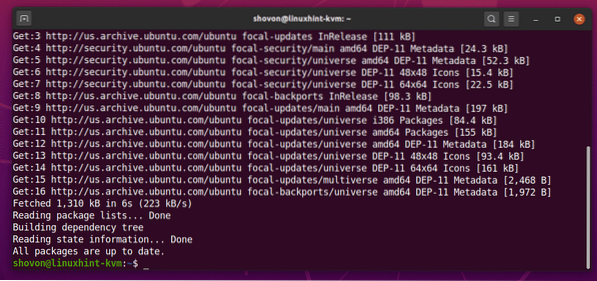
Као што видите, сви пакети мог Убунту-а 20.Машине 04 ЛТС су већ ажуриране. Дакле, не морам ништа да радим.
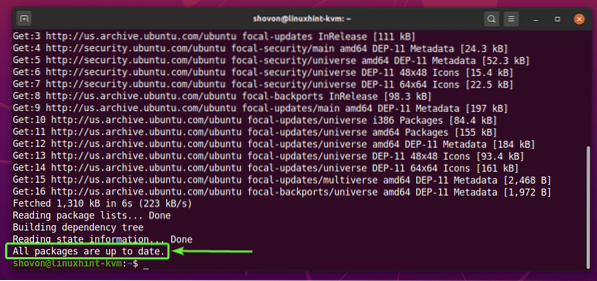
Ако су доступна ажурирања, можете их применити следећом наредбом:
$ судо апт надоградња
Затим притисните И а затим притисните
Када се инсталирају исправке, поново покрените рачунар следећом наредбом:
$ судо ребоот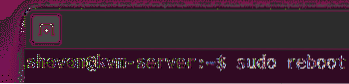
Инсталирање КВМ-а:
КВМ пакети су доступни у службеном спремишту пакета Убунту 20.04 ЛТС.
КВМ можете инсталирати на Убунту 20.04 ЛТС са следећом командом:
$ судо апт инсталл кему кему-квм кему-систем кему-утилс
Да бисте потврдили инсталацију, притисните И а затим притисните
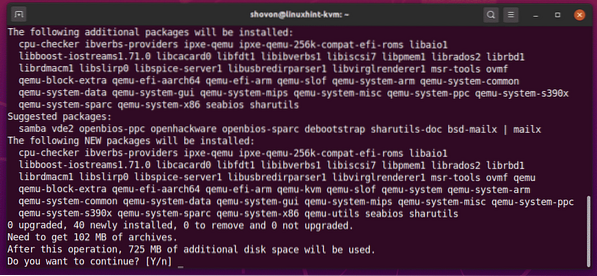
АПТ менаџер пакета треба да преузме све потребне пакете са Интернета.

Једном када се пакети преузму, АПТ менаџер пакета ће их инсталирати.
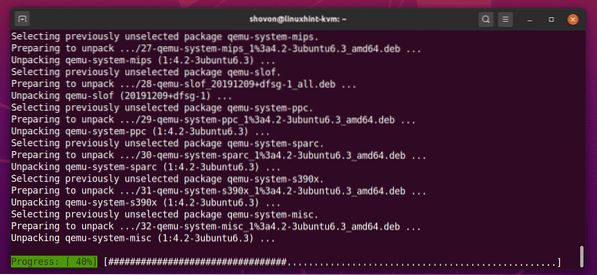
У овом тренутку треба инсталирати КВМ.
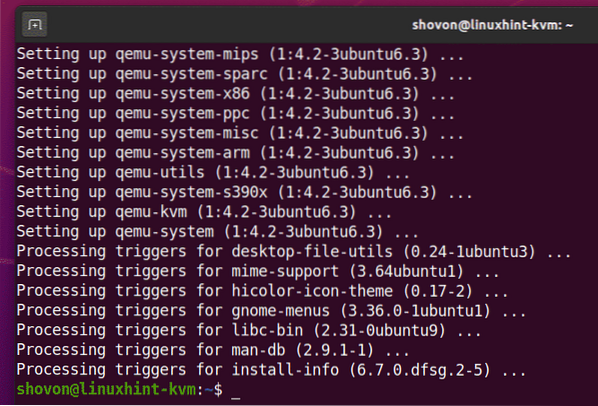
Инсталирање ЛибВирт:
ЛибВирт је алатка за креирање и управљање КВМ виртуелним машинама и конфигурисање КВМ-а. То је неопходан алат за виртуелизацију са КВМ-ом.
ЛибВирт је доступан у службеном спремишту пакета Убунту-а 20.04 ЛТС.
Да бисте инсталирали ЛибВирт, покрените следећу команду:
$ судо апт инсталл либвирт-клијенти либвирт-даемон-систем виртинст
Да бисте потврдили инсталацију, притисните И а затим притисните
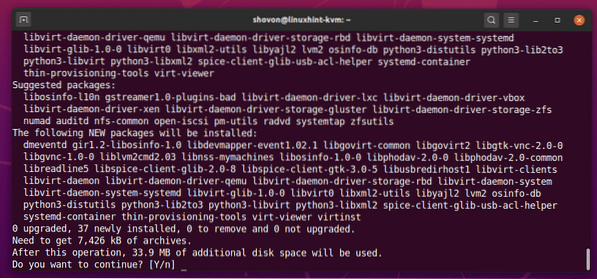
АПТ менаџер пакета треба да преузме и инсталира све потребне пакете са Интернета.
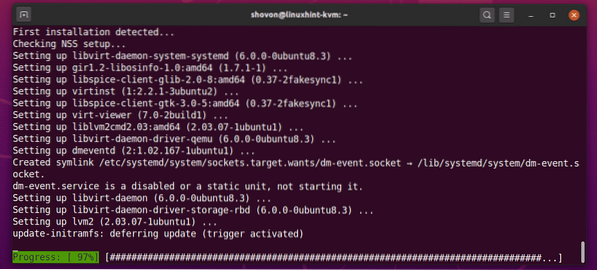
У овом тренутку треба инсталирати ЛибВирт.
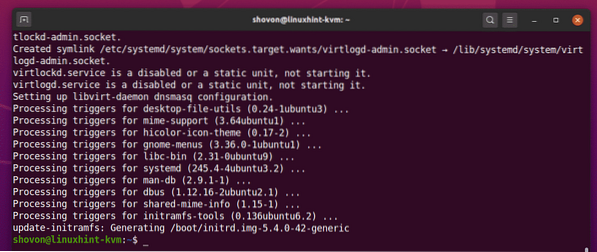
Једном када је ЛибВирт инсталиран, додајте свог корисника за пријављивање у либвирт група са следећом командом:
$ судо усермод -аГ либвирт $ (вхоами)
Затим поново покрените рачунар помоћу следеће наредбе да би промене ступиле на снагу.
$ судо ребоот
Када се рачунар покрене, покрените следећу команду да бисте потврдили да ЛибВирт ради.
$ вирсх --верзијаКоманда треба да врати број верзије ЛибВирт. У мом случају је 6.0.0.

Постављање потребних КВМ директорија:
Мислим да је добра идеја одржавати све податке виртуелне машине организованим. Обично чувам све податке КВМ виртуелне машине / квм / директоријум. У / квм / директоријум, креирам 2 поддиректоријума диск / и исо /. У диск / поддиректорију, чувам све датотеке чврстог диска виртуелне машине (ВМ). У исо / поддиректорију, чувам ИСО инсталационе слике различитих оперативних система (тј.е. Убунту, Дебиан, ЦентОС итд.).
Можете створити исте структуре директорија помоћу следеће наредбе:
$ судо мкдир -пв / квм / диск, исо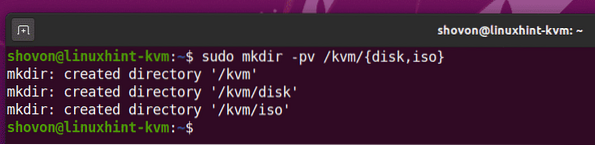
Креирање КВМ виртуелне машине:
У овом одељку ћу вам показати како да направите Убунту Сервер 20.04 ЛТС КВМ виртуелна машина.
Прво морате да преузмете Убунту Сервер 20.04 ЛТС ИСО инсталациона слика. Да би све датотеке / подаци виртуелне машине били организовани, добра је идеја да ИСО слику сачувате у / квм / исо / именик.
Дакле, идите на / квм / исо / директоријум са следећом наредбом:
$ цд / квм / исо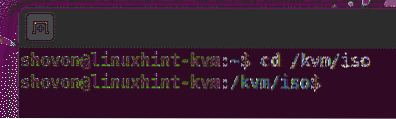
Можете да преузмете Убунту Сервер 20.04 ЛТС ИСО слика са званичне веб странице Убунту-а са следећом командом:
$ судо вгет хттпс: // релеасес.убунту.цом / 20.04 / убунту-20.04.1-ливе-сервер-амд64.исо
вгет би требало да започне преузимање Убунту сервера 20.04 ЛТС ИСО слика. Требаће неко време да се заврши.
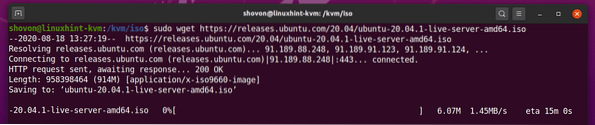
Једном када је Убунту Сервер 20.04 ЛТС ИСО слика је преузета, можете створити КВМ виртуелну машину следећом командом:
$ вирт-инсталл --наме сервер-01 \--ос-типе линук \
--ос-варијанта убунту20.04 \
--рам 1024 \
--диск / квм / диск / сервер-01.имг, уређај = диск, сабирница = виртио, величина = 10, формат = кцов2 \
--графика внц, слушај = 0.0.0.0 \
--ноаутоцонсоле \
--хвм \
--цдром / квм / исо / убунту-20.04.1-ливе-сервер-амд64.исо \
--боот цдром, хд
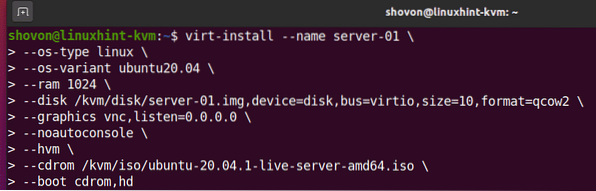
Овде ће име виртуелне машине бити сервер-01.

Оперативни систем који ћемо инсталирати је линук.

Варијанта оперативног система је убунту20.04 (Убунту 20.04 ЛТС).

Вредности типа ОС и варијанте ОС нису случајне. Тип ОС-а и варијанту ОС-а за жељену Линук дистрибуцију можете пронаћи помоћу осинфо-упит команда. Као што видите, за Убунту 20.04 ЛТС, тип ОС-а линук а варијанта ОС је убунту20.04.
$ осинфо-упит ос --поља = име, кратки ид, породица | греп -и Убунту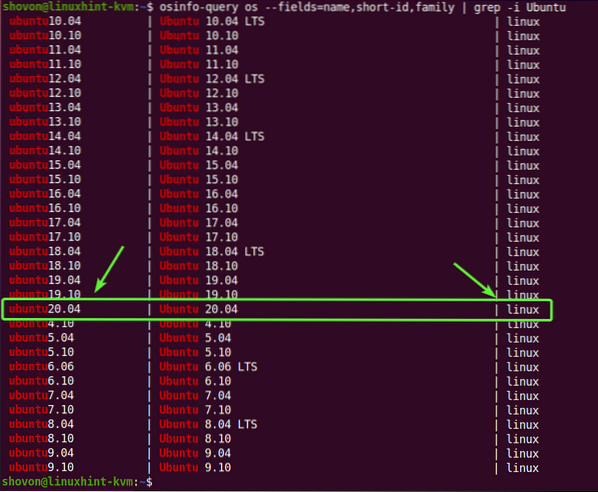
Ако немате осинфо-упит команда доступна на рачунару, можете је инсталирати помоћу следеће команде:
$ судо апт инсталирајте либосинфо-бин
РАМ (Рандом Аццесс Мемори) ВМ-а износиће 1024 МБ (мегабајта).

Виртуелни диск ВМ-а биће сачуван у / квм / диск / сервер-01.имг датотека. Виртуелни диск је о томе 10 ГБ у величини, а формат је КЦОВ2 (КЕМУ Цопи-Он-Врите в2)

Виртуелној машини ће бити доступан протокол ВНЦ (Виртуал Нетворк Цомпутинг) удаљене радне површине, а ВНЦ сервер ће преслушавати све доступне мрежне интерфејсе конфигурисане на вашем Убунту 20.04 ЛТС КВМ домаћин.

Убунту 20.04 ЛТС КВМ домаћин неће аутоматски покушати да се повеже са виртуелном машином када се креира. Виртуелна машина ће наставити да ради у позадини.

Користите потпуну виртуелизацију за виртуелну машину. Ово ће учинити да виртуелне машине раде боље.
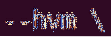
Користите Убунту Сервер 20.04 ЛТС ИСО слика коју смо управо преузели као виртуелни ЦД / ДВД РОМ виртуелне машине и користили за инсталирање Убунту сервера 20.04 ЛТС на виртуелној машини.

Сет је редослед покретања виртуелне машине. Први унос за покретање је виртуелни ЦД / ДВД РОМ, а затим виртуелни чврсти диск. Дакле, виртуелна машина ће моћи да се покрене са Убунту сервера 20.04 ЛТС ИСО слика и инсталирајте Убунту Сервер 20.04 ЛТС на тврдом диску.

То су у основи све опције које су вам потребне за креирање КВМ виртуелне машине.
Једном када покренете вирт-инсталл наредба, КВМ би требало да започне са креирањем виртуелне машине. То може потрајати, у зависности од конфигурације ваше виртуелне машине.
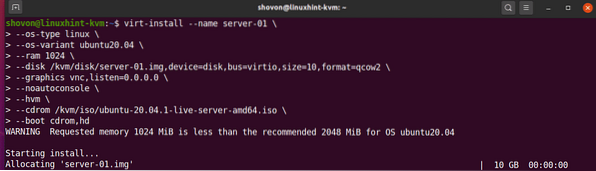
У овом тренутку треба створити КВМ виртуелну машину.
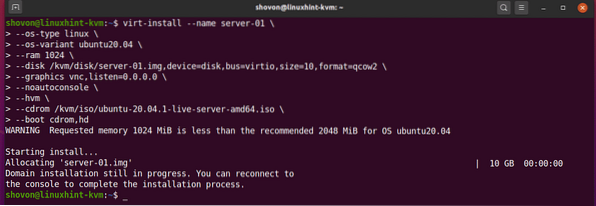
Навођење КВМ виртуелних машина:
Једном када је креирана КВМ виртуелна машина, можете је навести следећом наредбом:
$ вирсх листа - све
Команда треба да вам прикаже све КВМ виртуелне машине које имате. Тренутно имам само 1 виртуелну машину сервер-01. Ово је оно што сам управо створио. Као што видите, виртуелна машина сервер-01 је трчање. Требали бисте моћи да се повежете са њим помоћу било ког ВНЦ клијента.
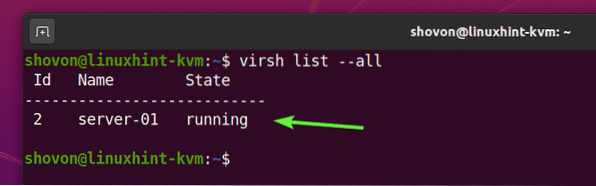
Даљинско повезивање на КВМ виртуелне машине са ВНЦ:
У овом одељку ћу вам показати како да се даљински повежете са вашом КВМ виртуелном машином помоћу ВНЦ-а.
Можете пронаћи број ВНЦ порта КВМ виртуелне машине сервер-01 са следећом командом:
$ вирсх внцдисплаи сервер-01
Као што видите, број ВНЦ порта на сервер-01 виртуелна машина је 0.
Ево, лука 0 значи лука 5900. На исти начин, порт 1 значи лука 5901 и тако даље.
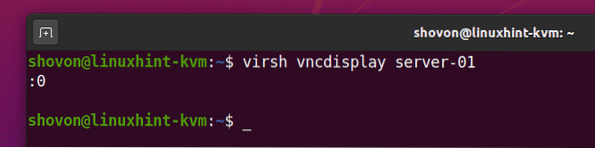
Сада пронађите ИП адресу вашег Убунту 20.04 ЛТС КВМ хост са следећом командом:
$ ип аУ мом случају, ИП адреса је 192.168.20.131. За вас ће бити другачије. Пазите да га од сада замените својим.
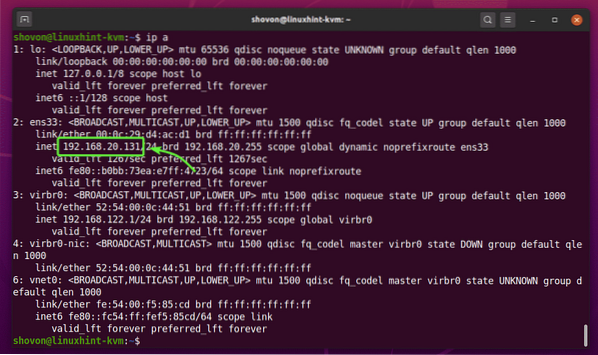
Отворите било који ВНЦ клијент и повежите се на адресу 192.168.20.131: 0.
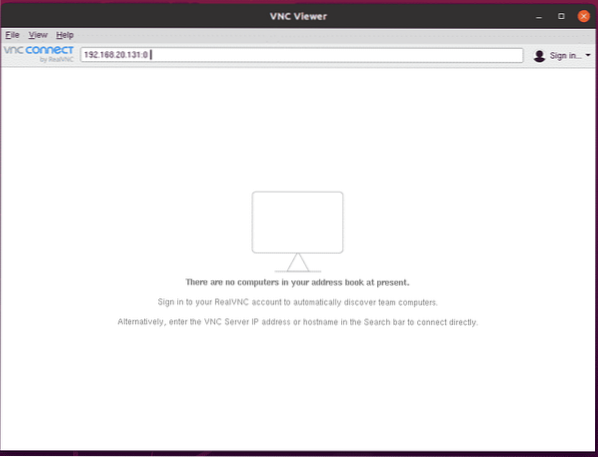
Кликните на Настави.
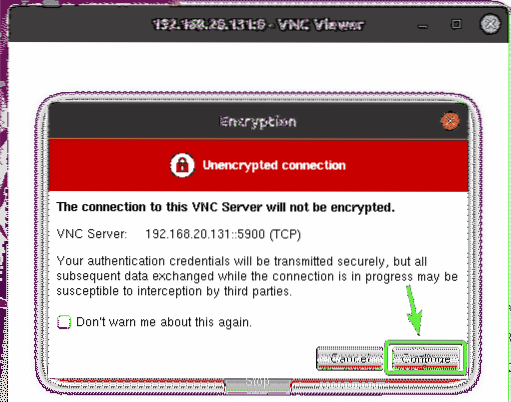
Требали бисте бити повезани на дисплеј сервер-01 КВМ виртуелна машина, као што можете видети на снимку екрана испод.
Сада на виртуелну машину можете да инсталирате жељени оперативни систем.
У мом случају ћу инсталирати Убунту Сервер 20.04 ЛТС оперативни систем на виртуелној машини.
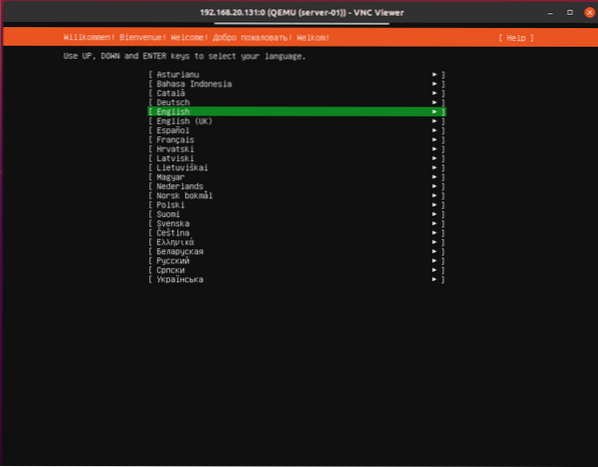
Убунту Сервер 20.У овом тренутку је на виртуелној машини инсталиран 04 ЛТС. Поново покренимо виртуелну машину.
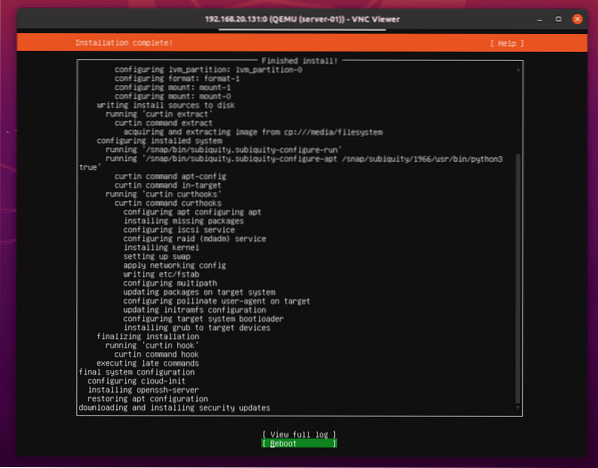
Притисните
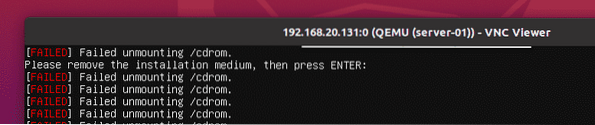
Тхе сервер-01 КВМ виртуелна машина треба аутоматски да се искључи, као што можете видети на снимку екрана испод.
$ вирсх листа - све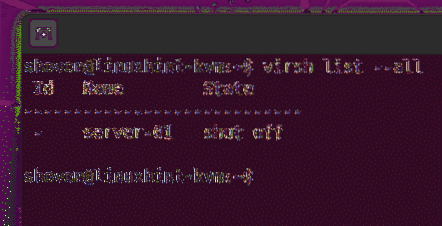
Покрените сервер-01 КВМ виртуелна машина са следећом командом:
$ вирсх старт сервер-01
Виртуелна машина сервер-01 треба започети.
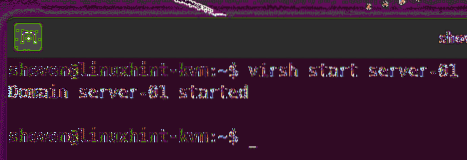
Сада се можете повезати са сервер-01 виртуелна машина из ВНЦ клијента као и раније. Као што видите, Убунту Сервер 20.Приказује се екран за пријаву 04 ЛТС.
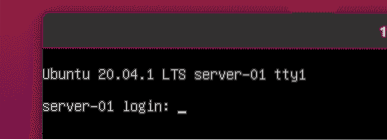
Можете се пријавити и покренути било коју команду коју желите.
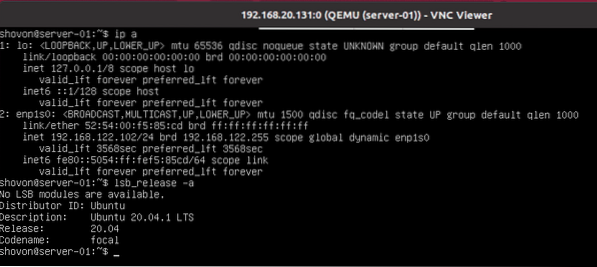
Уклањање КВМ виртуелних машина:
Такође можете врло лако уклонити КВМ виртуелну машину користећи ЛибВирт.
Као што видите, имам 2 КВМ виртуелне машине (сервер-01 и сервер-02) покренут на мом Убунту 20.04 ЛТС КВМ домаћин. Уклонимо сервер-02 КВМ виртуелна машина.
$ вирсх листа - све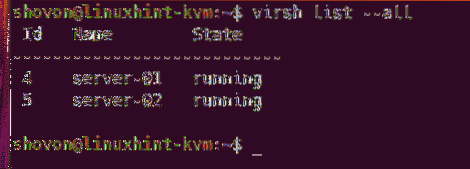
Као што видите, сервер-02 КВМ виртуелна машина је трчање. Морате га зауставити пре него што га уклоните.
$ вирсх листа - све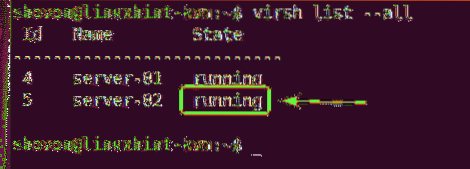
Да присилно заустави сервер-02 КВМ виртуелна машина, покрените следећу команду:
$ вирсх уништава сервер-02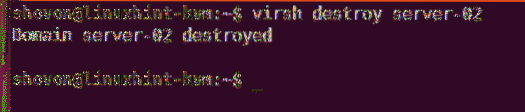
Као што видите, сервер-02 виртуелна машина је искључена.
$ вирсх листа - све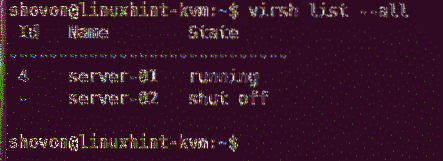
Можете трајно уклонити сервер-02 виртуелна машина и сви прикључени виртуелни чврсти дискови са следећом командом:
$ вирсх ундефине --ремове-алл-стораге сервер-02
Као што видите, сервер-02 виртуелна машина више није доступна.
$ вирсх листа - све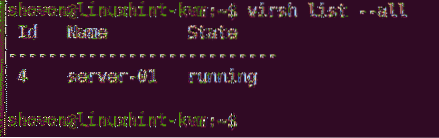
1. проблем: Исправљање грешке у тврдњи цпу-> квм_мср_буф-> нмсрс
Током стварања КВМ виртуелне машине на Убунту 20.04 ЛТС, можда ћете видети следећу поруку о грешци. То је грешка језгра. Обично се то дешава када КВМ покренете у другој виртуелној машини. Покрећем КВМ унутар ВМваре виртуелне машине. Зато верујем да сам добио ову грешку. То је лако поправити.
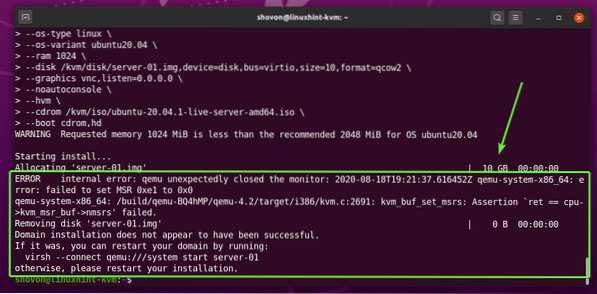
Направите нову датотеку / етц / модпробе.д / кему-систем-к86.цонф са следећом командом:
$ судо нано / етц / модпробе.д / кему-систем-к86.цонф
Додајте следеће редове у датотеку ако користите АМД процесор.
опције квм_амд угнежђено = 1 енабле_апицв = нопције квм игноре_мсрс = 1
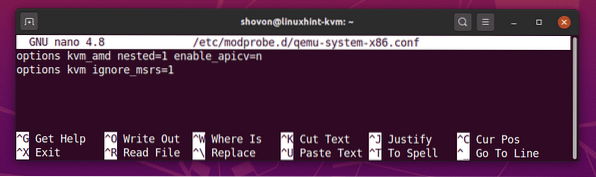
Додајте следеће редове у датотеку ако користите Интел процесор.
опције квм_интел угнежђено = 1 енабле_апицв = нопције квм игноре_мсрс = 1
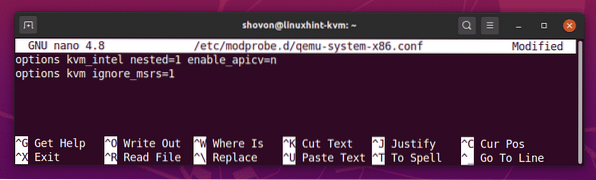
Када завршите, притисните
Затим поново покрените рачунар са следећом наредбом да би промене ступиле на снагу.
$ судо ребоот
Ваш проблем треба решити.
Закључак:
У овом чланку показао сам вам како да инсталирате КВМ на Убунту 20.04 ЛТС и креирајте КВМ виртуелне машине користећи ЛибВирт. Такође сам вам показао како да уклоните КВМ виртуелне машине. Ово би требало да вам помогне да започнете са Линук КВМ виртуализацијом.
 Phenquestions
Phenquestions


